Appleメールが一新 — 変更を元に戻す方法はこちら
iOS、iPadOS、macOSの最新アップデートにより、AppleはすべてのデバイスでMailアプリに大幅な変更を加えました。新しいレイアウトや機能に馴染めない方に朗報です。従来のクラシックな外観と操作感に戻す方法があります。以下に手順をご紹介します。
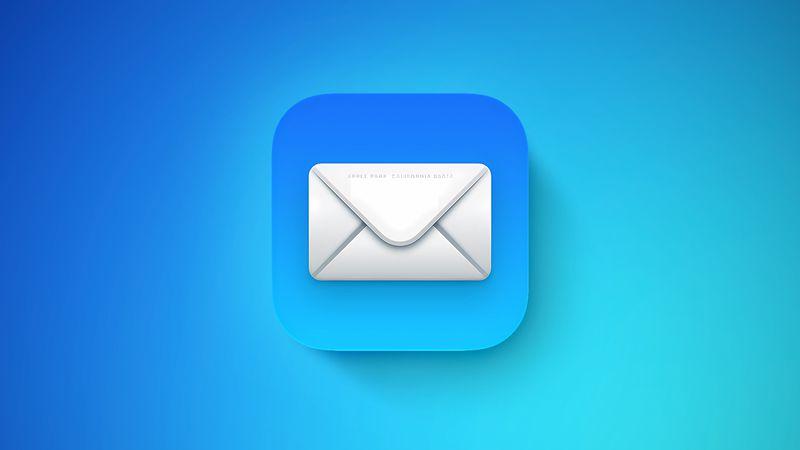
何が変わったのか?
iOS 18.1では、Apple Intelligenceを搭載したデバイス向けに「優先メッセージ(Priority Messages)」が導入されました。その後、iOS 18.2では「カテゴリ機能」が追加され、メールが自動的に「メイン」「取引」「更新情報」「プロモーション」に分類されるようになりました。さらに、受信箱に連絡先の写真や企業ロゴが表示されるようになっています。これらの変更は、iOS 18.4、iPadOS 18.4、macOS Sequoia 15.4で全デバイスに展開されました。
しかし、すべてのユーザーがこの新機能を歓迎しているわけではありません。多くのユーザーが、新しい設定が複雑すぎる、使いにくい、従来のメールワークフローを妨げていると感じています。
メールのカテゴリを無効にする方法
カテゴリはメールを受信箱から削除するわけではなく、見た目上で整理されるだけです。しかし、メールが複数のセクションに表示されたり、未読数の表示がズレたりすることで混乱を招くことがあります。
iPhone/iPadでの手順:
- Mailアプリを開く
- 右上の「その他(三点)」ボタンをタップ
- 「リスト表示」を選択して、通常の時系列の受信箱に戻します
Macでの手順:
- 受信箱上部の「その他(三点)」ボタンをクリック
- 「メールカテゴリを表示」のチェックを外すまたは、メニューバーから「メール」→「表示」→「メールカテゴリを表示」を選択し、チェックを外します
※この設定は即時に反映され、同じ手順でいつでも元に戻せます。
連絡先の写真を無効にする方法
送信者を識別しやすくするための機能ですが、写真が無いまたは誤って表示されることで受信箱が乱雑になることがあります。
iPhone/iPadでの手順:
- 設定を開く
- 下にスクロールし「アプリ」→「メール」を選択
- 「メッセージリスト」の中にある「連絡先の写真を表示」をオフにする
Macでの手順:
メニューバーの「メール」→「表示」→「連絡先の写真」をオフにする
※iOS 18.5(現在ベータ版)では、Mailアプリ内からこの設定をより簡単にオフにできるようになります。
優先メッセージを無効にする方法
AIを活用して重要なメールを優先的に表示する機能ですが、迷惑メールやフィッシングメールが優先されることもあり、信頼性に欠ける場合があります。
iPhone/iPadでの手順:
- 受信箱内の「その他」ボタンをタップ
- 「優先メッセージを表示」のチェックを外す
Macでの手順:
メニューバーの「メール」→「表示」→「優先メッセージ」のチェックを外す
※このオプションはApple Intelligenceに対応したデバイスでのみ表示されます。
>>>JPdenchi.comでは、ビジネスやプロフェッショナルのニーズに最適なバッテリーを入手できます。バッテリーに関するあらゆるニーズについては、今すぐお問い合わせください。
